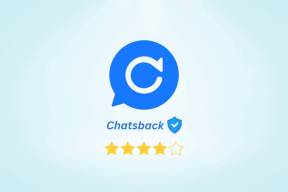Arreglar, lamentablemente, los servicios de Google Play han dejado de funcionar.
Miscelánea / / November 28, 2021
Los servicios de Google Play son una parte muy importante del marco de Android. Sin esto, no podría acceder a Play Store para instalar nuevas aplicaciones. Tampoco podrá jugar juegos que requieran que inicie sesión con su cuenta de Google Play. De hecho, Play Services es de alguna manera esencial para el buen funcionamiento de todas las aplicaciones, de una forma u otra.

Por importante que parezca, no está libre de errores y fallas. Empieza a funcionar mal de vez en cuando y el mensaje "Google Play Services ha dejado de funcionar" aparece en la pantalla. Es un problema frustrante y molesto que dificulta el buen funcionamiento del teléfono inteligente Android. Sin embargo, cada problema tiene una solución y cada error tiene una solución y, en este artículo, vamos a enumerar seis métodos para resolver "Desafortunadamente, los servicios de Google Play dejaron de funcionar" error.
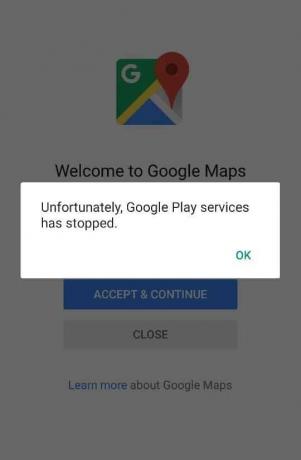
Contenido
- Arreglar Desafortunadamente, los servicios de Google Play han dejado de funcionar.
- Método 1: reinicia tu dispositivo
- Método 2: Borrar caché y datos
- Método 3: actualice los servicios de Google Play
- Método 4: asegúrese de que los servicios de Play estén habilitados
- Método 5: restablecer las preferencias de la aplicación
- Método 6: restablecimiento de fábrica de su teléfono
Arreglar Desafortunadamente, los servicios de Google Play han dejado de funcionar.
Método 1: reinicia tu dispositivo
Esta es una solución probada que funciona para muchos problemas. Reiniciar o reiniciar su teléfono puede resolver el problema de los servicios de Google Play que no funcionan. Es capaz de resolver algunos fallos que podrían resolver el problema en cuestión. Para hacer esto, simplemente mantenga presionado el botón de encendido y luego haga clic en la opción Reiniciar. Una vez que el teléfono se reinicie, intente descargar alguna aplicación de Play Store y vea si enfrenta el mismo problema nuevamente.

Método 2: Borrar caché y datos
Aunque no es esencialmente una aplicación, el sistema Android trata los servicios de Google Play de la misma manera que una aplicación. Al igual que cualquier otra aplicación, esta aplicación también tiene algunos archivos de datos y caché. A veces, estos archivos de caché residuales se corrompen y hacen que los servicios de Play no funcionen correctamente. Cuando experimente el problema de Los servicios de Google Play no funcionan, siempre puede intentar borrar el caché y los datos de la aplicación. Siga estos pasos para borrar el caché y los archivos de datos de Google Play Services.
1. Ve a la Configuraciones de tu teléfono.

2. Toque en el Opción de aplicaciones.

3. Ahora seleccione el Servicios de Google Play de la lista de aplicaciones.

4. Ahora haga clic en el Opción de almacenamiento.

5. Ahora verá las opciones para borrar datos y borrar caché. Toque los botones respectivos y dichos archivos se eliminarán.
6. Ahora salga de la configuración e intente usar Play Store nuevamente y vea si el problema persiste.
Método 3: actualice los servicios de Google Play
Como se mencionó anteriormente, los servicios de Google Play se tratan como una aplicación en el sistema Android. Como cualquier otra aplicación, es recomendable mantenerlas actualizadas en todo momento. Esto evita fallas o fallos de funcionamiento, ya que las nuevas actualizaciones traen correcciones de errores. Para actualizar la aplicación, siga estos sencillos pasos.
1. Ir a Tienda de juegos.

2. En la parte superior izquierda, encontrará tres líneas horizontales. Haga clic en ellos.

3. Ahora haga clic en el Opción "Mis aplicaciones y juegos".

4. Verá una lista de aplicaciones que están instaladas en su dispositivo. Ahora haga clic en el Actualizar todo botón.
5. Una vez que se completen las actualizaciones, reinicie su teléfono y vea si el problema se ha resuelto o no.
Leer también:8 formas de solucionar problemas de GPS de Android
Método 4: asegúrese de que los servicios de Play estén habilitados
Aunque es poco probable que los servicios de reproducción estén desactivados en su teléfono inteligente Android, no es imposible. Los servicios de Google Play han dejado de funcionar. Puede surgir un error si la aplicación está deshabilitada. Para verificar y habilitar Play Services, siga los pasos que se detallan a continuación:
1. Ve a la Configuraciones de tu teléfono.

2. Toque en el Opción de aplicaciones.

3. Ahora seleccione el Servicios de Google Play de la lista de aplicaciones.

4. Ahora, si ves la opción de Habilitar los servicios de juego luego tócalo. Si ve una opción Desactivar, entonces no necesita hacer nada ya que la aplicación ya está activa.
Método 5: restablecer las preferencias de la aplicación
Es posible que la fuente del error sea algún cambio en la configuración que haya aplicado a una aplicación del sistema. Para hacer las cosas bien, debe restablecer las preferencias de la aplicación. Es un proceso sencillo y se puede realizar en estos sencillos pasos.
1. Ve a la Configuraciones de tu teléfono.

2. Toque en el Opción de aplicaciones.

3. Ahora haga clic en el tres puntos verticales en la parte superior derecha de la pantalla.
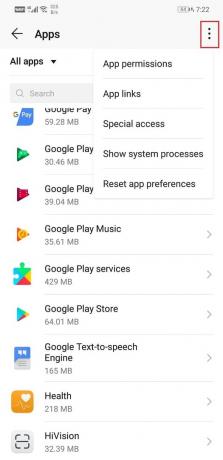
4. Seleccione la opción de Restablecer las preferencias de la aplicación en el menú desplegable.

5. Ahora haga clic en Restablecer y todas las preferencias y configuraciones de la aplicación se establecerán por defecto.
Método 6: restablecimiento de fábrica de su teléfono
Este es el último recurso que puede probar si todos los métodos anteriores fallan. Si nada más funciona, puede intentar restablecer su teléfono a la configuración de fábrica y ver si resuelve el problema. Optar por un restablecimiento de fábrica eliminaría todas sus aplicaciones, sus datos y también otros datos como fotos, videos y música de su teléfono. Por este motivo, es aconsejable que crear una copia de seguridad antes de realizar un restablecimiento de fábrica. La mayoría de los teléfonos le piden que haga una copia de seguridad de sus datos cuando intenta restablecer su teléfono de fábrica. Puede utilizar la herramienta incorporada para realizar copias de seguridad o hacerlo manualmente, la elección es suya.
1. Ir a Configuraciones de tu teléfono.

2. Toque en el Pestaña del sistema.

3. Ahora, si aún no ha realizado una copia de seguridad de sus datos, haga clic en la copia de seguridad su opción de datos para guardar sus datos en Google Drive.
4. Después de eso, haga clic en el Pestaña de reinicio.

5. Ahora haga clic en el Reiniciar telefono opción.

6. Esto tomará algún tiempo. Una vez que el teléfono se reinicie nuevamente, intente usar Play Store y vea si el problema persiste. Si es así, debe buscar asistencia profesional y llevarlo a un centro de servicio.
Recomendado:Arreglar Play Store no descargará aplicaciones en Android
Eso es todo, espero que los pasos anteriores hayan sido útiles y hayan podido Arreglar Desafortunadamente, los servicios de Google Play han dejado de funcionar. Pero si aún tiene alguna pregunta, no dude en hacerla en la sección de comentarios.